Desabilitando barras de rolagem personalizadas no Microsoft Edge: um guia passo a passo
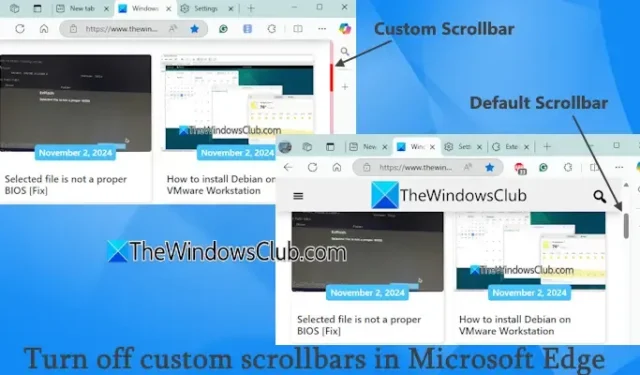
Este guia explica como desabilitar barras de rolagem personalizadas no Microsoft Edge . Um aprimoramento recente no navegador Edge permite que os usuários acessem exclusivamente as barras de rolagem padrão em todas as páginas da web. Consequentemente, mesmo que um site apresente barras de rolagem personalizadas, as barras de rolagem padrão do Edge ainda aparecerão, substituindo qualquer personalização que os desenvolvedores da web tenham implementado. Essa funcionalidade também se aplica a quaisquer extensões de personalização de barra de rolagem que você possa ter instalado no Edge. Você pode observar a diferença entre as barras de rolagem padrão e personalizadas no navegador Edge mostradas na imagem abaixo.
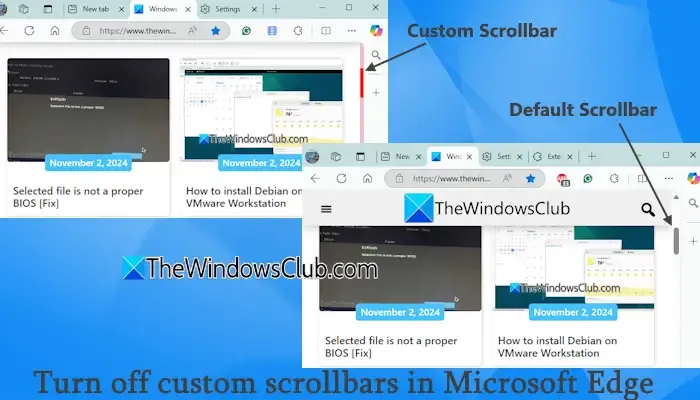
Embora muitos sites utilizem as barras de rolagem padrão do navegador, alguns desenvolvedores web preferem opções personalizadas (como barras de rolagem minimalistas ou coloridas) para criar uma aparência distinta para seus sites. Se você visita esses sites com frequência e acha suas barras de rolagem personalizadas indesejáveis, esse recurso pode ser extremamente benéfico.
Etapas para desabilitar barras de rolagem personalizadas no Microsoft Edge
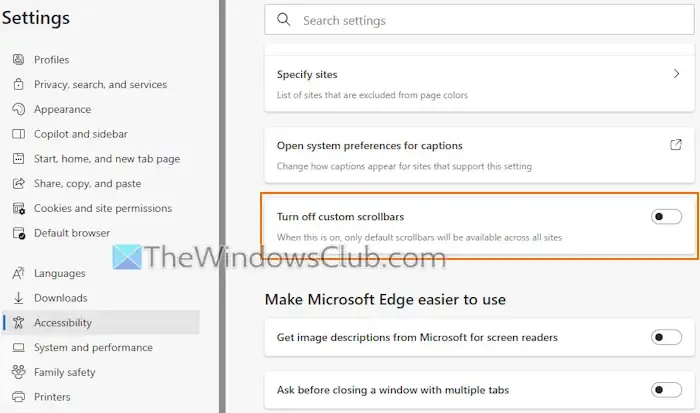
A opção de desabilitar barras de rolagem personalizadas no Microsoft Edge está disponível a partir da versão 130. Para utilizar esse recurso, certifique-se de que seu navegador Edge esteja atualizado e siga estas etapas:
- Inicie o navegador Edge
- Clique nos três pontos horizontais no canto superior direito para Configurações e mais
- Selecione o menu Configurações
- Na página Configurações, escolha Acessibilidade na barra lateral esquerda
- Ative o recurso Desativar barras de rolagem personalizadas .
Essas alterações entrarão em vigor imediatamente.
Como alternativa, você pode navegar até a seção Aparência na página Configurações do Microsoft Edge, localizar o segmento Comportamento e recursos do navegador e ativar a opção Desativar barras de rolagem personalizadas.
Se você decidir voltar a usar barras de rolagem personalizadas no Microsoft Edge, basta seguir as instruções acima e desativar a opção para desabilitar barras de rolagem personalizadas.
É só isso!
Como posso desabilitar as barras de rolagem no Edge?
Para desativar as barras de rolagem no Microsoft Edge, abra o navegador, vá para Configurações > Aparência > Comportamento e recursos do navegador. Aqui, desative a opção Sempre mostrar barras de rolagem . Depois de fazer isso, as barras de rolagem só aparecerão quando necessário, exigindo que você utilize as teclas de seta para cima/baixo para exibi-las. Se preferir que as barras de rolagem permaneçam sempre visíveis, você pode reativar a configuração Sempre mostrar barras de rolagem.
Como desativar a barra lateral no Microsoft Edge?
Se você deseja desabilitar a Barra Lateral do Microsoft Edge, acesse a página Configurações. Vá para a seção Copilot e barra lateral , e você encontrará as opções de visibilidade da Barra Lateral à direita. Selecione o botão Desligado ; alternativamente, você pode optar por Auto oculto , que permite acesso por meio do ícone do Copilot localizado no canto superior direito.



Deixe um comentário